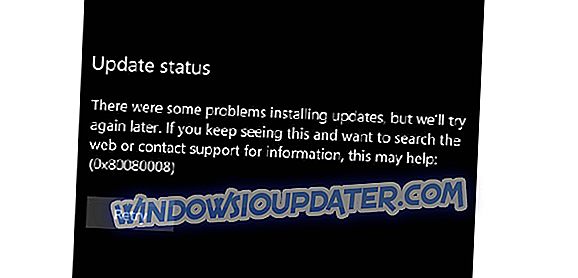Konsolplattformarna har gått långt förbi de enda spelautomaterna. Idag kan du njuta av ditt favorit multimediainnehåll, det är musik, tv-program eller filmer på en stor skärm. En av streamingtjänsterna med några stellära exklusiva är HBO med sin HBO Now streaming-klient.
Appen fungerar vanligtvis bra på Xbox One men det är långt ifrån perfekt. Och det lider vanligtvis på en rad olika problem. Börjar med strömmande problem, långsam buffring eller misslyckades med att ladda, eller kraschar följt av fel.
Vi försökte inspektera detta och förse dig med några vanliga lösningar för HBO Now-problemen på Xbox One. Kolla dem nedan.
Så här fixar du HBO nu problem med Xbox One
- Kraften cyklar i konsolen
- Uppdatera appen och konsolen
- Kontrollera anslutningen
- Logga ut och logga in igen
- Installera om appen HBO Now
Lösning 1 - Kör strömmen till konsolen
Många problem på Xbox One lösas enkelt med en enkel strömcykel (hård återställning). Den cachade data, speciellt i appen som HBO Nu kan resultera i att du laddar upp problem.
Användare som upplevde problem sa att endast en del innehåll inte fungerade, eftersom de lyckades strömma majoriteten av innehållet framgångsrikt.
Så, om vi eliminerar möjligheten till ett brett spektrum (vissa populära TV-serier kan premiärerna vara otillgängliga), bör strömcykeln vara tillräckligt för att lösa detta.
Så här mäter du Xbox One:
- Håll strömbrytaren intryckt i 10 sekunder eller så.
- Vänta tills konsolen stängs av.
- Efter en minut, sätt på konsolen igen och leta efter ändringar.
Lösning 2 - Uppdatera appen och konsolen
Om det tidigare steget misslyckades och du fortfarande har problem med HBO Now-appen på Xbox One, överväg att uppdatera både konsolen och själva appen.
Frågor kommer att uppstå förr eller senare, men det är i HBO: s bästa intresse att hantera dem så snart som möjligt eller massiva abonnemangsavbrott inträffar.
Även när vi är där, kolla även efter konsoluppdateringen. Så här kontrollerar du manuellt efter uppdateringar för Xbox One och HBO Now:
- Under avsnittet Mina spel och appar markerar du appen HBO nu och trycker sedan på menyknappen på din kontroller.
- Välj Hantera app .
- Installera uppdateringar om det finns tillgängligt under avsnittet Uppdateringar .
- Nu öppnar du Inställningar .
- Välj System och sedan Uppdateringar .
- Välj Uppdatera konsol för att se om det finns några tillgängliga uppdateringar.
Lösning 3 - Kontrollera anslutningen
Nu nämnde vi att det här inte är ett allmänt problem som helt störa denna strömmande tjänst. Appen är långt ifrån bra och strömmande kvalitet är subpar jämfört med vissa andra tjänster.
Däremot kan din anslutning vara anledningen till att appen presterar.
Det är därför vi behöver dig att köra inbyggd diagnostik för att avgöra om din anslutning är tillräcklig.
Här är några steg du kan ta för att diagnostisera och felsöka eventuella anslutningsproblem på Xbox One:
Så här kan du försöka fixa anslutningsproblem på en Xbox:
- Se till att du använder en kabelansluten anslutning istället för trådlös.
- Starta om din router och konsol.
- Kör diagnostik
- Tryck på Xbox-knappen för att öppna guiden.
- Välj Inställningar .
- Tryck på Alla inställningar .
- Välj nätverk .
- Välj Nätverksinställningar .
- Välj " Test nätverksanslutning ".

- Ange en statisk IP-adress
- Öppna inställningar och sedan Alla inställningar .
- Välj nätverk .
- Öppna Nätverksinställningar > Avancerade inställningar .
- Skriv ner dina IP- och DNS- värden (IP, Subnet mask och Gateway).
- Öppna avancerade inställningar genom att öppna IP-inställningar .
- Välj Manuell .
- En gång här, öppna DNS och skriv ner DNS- inmatning.
- Ange de värden du skrev och bekräfta ändringar i Avancerade inställningar .
- Starta om Xbox
Lösning 4 - Logga ut och logga in igen
Det här är en långsökt lösning men genom att logga ut och igen med dina uppgifter kan appen bara börja fungera.
Mirakulöst eller inte, detta rekommenderas vanligtvis av en mängd olika tjänster med sina appar på Xbox One-plattformen. Så, innan vi äntligen flyttar för att installera om appen, ge den här sekvensen ett steg.
Dessutom kan du logga ut och helt stänga av konsolen innan du loggar in igen. Vissa rekommenderar att du kopplar ur nätsladden i en minut eller så. När du har slagit på konsolen loggar du in och försöker spela upp HBO-innehållet igen.
Lösning 5 - Installera om programmet HBO Now
Så om problemet är beständigt och du inte kan sätta huvudet runt det medan HBO-support inte exakt gör kundernas rättvisa, kan vi bara föreslå ominstallationen.
Med felsökning av konsolen är användarna ganska begränsade. Särskilt när det gäller tredjepartsprogram.
Därför kan vi bara rekommendera att installera om appen och flytta därifrån.
Om du inte är säker på hur du installerar om appen HBO nu följer du följande steg:
- Öppna Mina spel och appar .
- Markera HBO nu och tryck på menyknappen på din kontroller.
- Välj Avinstallera.
- Kraften cyklar din konsol.
- Gå till Apps och installera appen HBO Now .
Med det sagt kan vi avsluta denna artikel. Om du har några frågor eller förslag, kan du berätta för oss i kommentarfältet nedan. Dessutom glöm inte att skicka din biljett till HBO-stödet tills de hanterar det.